Modelos Informes
El apartado de gestión de informes permite a los usuarios Administrador Consulting, Gold y Platinum, modelos de informes para poder importar después a las diferentes empresas que tengan asociados por debajo.
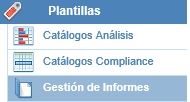
La opción de gestión de informes presenta una tabla con todos los modelos de informes que hayan sido creados y proporciona las siguientes opciones:
Nuevo: Permite crear un nuevo modelo de informe.
Eliminar: Permite eliminar un modelo de informe existente. Se debe seleccionar la fila del modelo de informe que desea eliminar y acto seguido pulsar el botón eliminar.
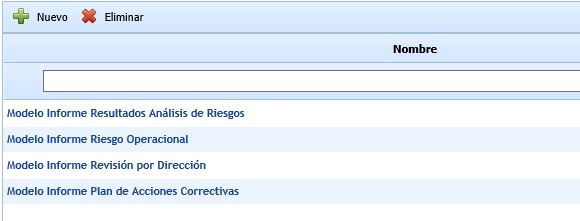
Al pulsar sobre el nombre del informe se accede a la configuración propia del mismo, ofreciendo dos opciones.
Configuración General
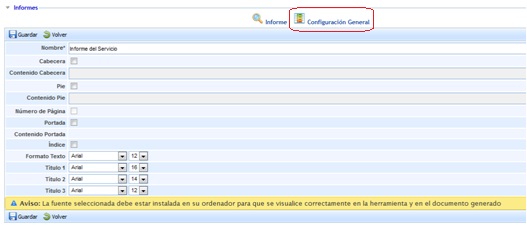
Ofrece la posibilidad al gestor de definir el formato general del informe, permitiendo modificar los siguientes parámetros:
Nombre: Identifica el nombre del informe.
Cabecera: Ofrece la posibilidad de mostrar una cabecera para el informe.
Contenido cabecera: Permite definir la información que contendrá la cabecera del informe.
Pie: Ofrece la posibilidad de mostrar un pie de página para el informe.
Contenido Pie: Permite definir la información que contendrá el pie de página del informe.
Número de página: permite identificar el número de página en los informes seleccionando el checkbox mostrado.
NOTA: Esta opción solo se habilita si la opción de pie de página está seleccionada.
Portada: Permite habilitar la opción de incluir una portada en el informe
Contenido Portada: Ofrece la posibilidad de establecer como será la portada, pudiendo definir tipo de letra, justificación, imagen, etc.
Índice: Se puede generar un índice del contenido seleccionando el checkbox mostrado.
Formato de texto: Ofrece la posibilidad de parametrizar el tipo de fuente y tamaño que tendrá el texto del informe.
Informe
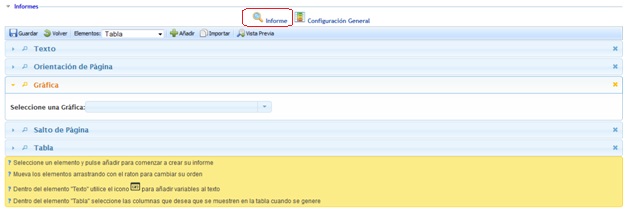
La configuración de elementos permite definir la estructura e información que va a contener el informe.
Las opciones que permite la herramienta son las siguientes:
Guardar: Permite almacenar todas las modificaciones realizadas sobre el informe.
Volver: Al pulsar sobre el botón la herramienta devuelve al usuario al listado de informes definidos en la tabla.
Elementos: Permite definir qué elementos va a contener el informe, pudiendo seleccionar los siguientes.
Texto: Campo de texto libre donde poder incorporar la información deseada por el usuario
Orientación de la página: Permite definir la orientación en la que se creará el informe, pudiendo optar entre Vertical u Horizontal.
Gráfica: Permite incorporar diferentes gráficas generadas por la plataforma como se muestra en la imagen.
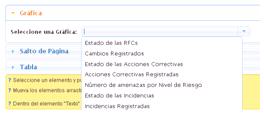
Salto de Página: Permite insertar un salto de página en el informe.
Tabla: Permite que el informe contenga una tabla, pudiendo optar entre diferentes modelos de tabla (Continuidad, Disponibilidad, etc.) y diferentes columnas de información.
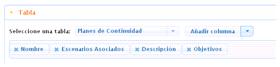
Añadir: Una vez seleccionado el/los elementos deseados, permite añadirlos a la estructura del informe pulsando sobre el botón ‘Añadir’.
NOTA: Se pueden incorporar tantos elementos como se desee. Los elementos mostrados se generan en el orden añadido. Para modificar el orden de los elementos se ha de arrastrar a la posición deseada.
Importar: Permite importar secciones de otros informe ya construidos.
Vista previa: Ofrece la posibilidad al usuario de generar una vista previa del informe antes de la descarga del mismo.
